Mi az a Fs0ci3ty Ransomware?
Úgy tűnik, hogy a számítógépes bűnözők megszállottjává Mr. Robot-sorozat, és hogy jó bárdok, példaképek – Microids sorozatának újabb malware variant kapcsolódnak ezek amerikai dráma-sorozat. Ez egy úgynevezett Fs0ci3ty vírus, és az előző verzió FSociety ransomware hívták. Ez a vírus CBC AES-256 encryption algoritmus segítségével biztonságos áldozat fájlokat, és hogy azok elérhetetlenek legyenek. Egyszerűen azt mondta, ez blokkolja az azokhoz való hozzáférést, és minden olyan vonások, a visszafejtési kulcs eltávolítása a rendszer. A vírus realfs0ciety@sigaint.org.fs0ciety reszelő kiterjesztés hozzáadása minden fájl, és, mint te tud lát, ez a kiterjesztés két részből áll – e-mail cím és a neve a ransomware. A elektronikus levél cím SIGAINT, a darknet e-mail szolgáltatás, amely segít, hogy elrejtsék a térinformatikai és identitás keresztül jön létre. Amikor a ransomware titkosítja az összes fájlt, és átnevezi őket sikeresen, írja a fájlnevek titkosított adatok discovered.txt fájlban, és akkor fut az utoljára használt funkciót – kézműves fel egy váltságdíj nevű Fs0ci3ty.html, és menti a kiegyezés számítógép asztal. A váltságdíj megnyílik az alapértelmezett webböngésző, és az áldozat köszönti.
Wvery áldozat kap egy egyedi Bitcoin pénztárca címmel. Áldozatok felkérik, hogy használja az egyedülálló 16 bájtos azonosító, és lépjen kapcsolatba a bűnözők keresztül elektronikus levél részére oktatás-ra hogyan-hoz hírbe hoz fájlokat. Ha a fájlok megsérültek, és ha a következő üzenet látható a képernyőn, mi javasol ön eltávolít a Fs0ci3ty Ransomware anti-malware szoftver használatával, és majd vissza az adatokat a biztonsági mentésből. Sajnos, nem kézi Fs0ci3ty eltávolítása útmutatást adunk mert ez vírus kifinomult, és lehet igazán kemény-hoz uninstall ez kézi, különösen a felhasználók számára, akik nem jártas a számítástechnikában.
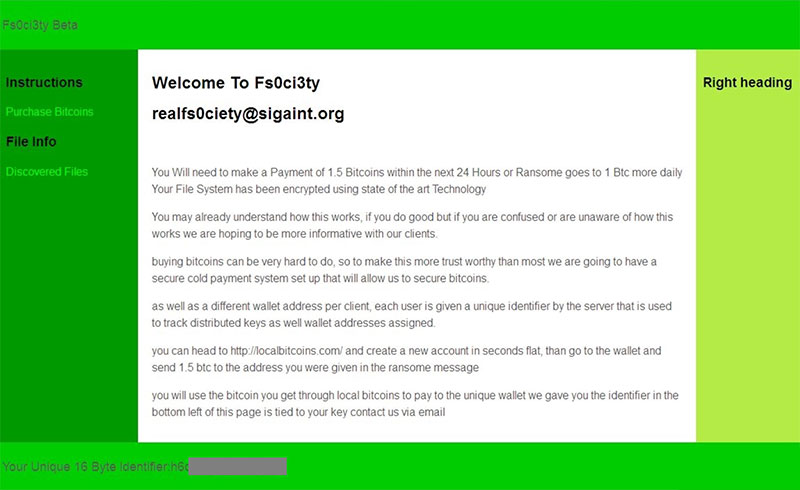 Fs0ci3ty vírus jön-ban forma-ból egy hamis e-mail mellékletként, pózol, mint egy jogi dokumentum, amely rendelkezik néhány értékes információt. Kiberbűnözők hajlanak arra, hogy ez a technika sok – sőt, ez a legkönnyebb út-hoz felhasználó PC használ trójai taktika megfertőzni. Javasoljuk, hogy maradjon távol a gyanús e-mail mellékletek online ransomware támadások elkerülése érdekében. Ez különösen nagy veszélyt a driver_update.exe fájl formájában érkezik. Megvédeni a számítógépet a cyber-támadások, hogy megóvja, egy erős anti-malware szoftver. Ugyancsak tanácsos, hogy ne kattintson a tolakodó hirdetések online, és felajánlotta, hogy ha gyanús szoftverfrissítések távol. Ezek általában ki kell tölteni a rosszindulatú fájlokat! Is nem teszik lehetővé makrók futtatásához, ha egy elektronikus levél egybefűzés megnyitása után látod a kódolt szöveg, és azt kéri, hogy engedélyezi a makrókat.
Fs0ci3ty vírus jön-ban forma-ból egy hamis e-mail mellékletként, pózol, mint egy jogi dokumentum, amely rendelkezik néhány értékes információt. Kiberbűnözők hajlanak arra, hogy ez a technika sok – sőt, ez a legkönnyebb út-hoz felhasználó PC használ trójai taktika megfertőzni. Javasoljuk, hogy maradjon távol a gyanús e-mail mellékletek online ransomware támadások elkerülése érdekében. Ez különösen nagy veszélyt a driver_update.exe fájl formájában érkezik. Megvédeni a számítógépet a cyber-támadások, hogy megóvja, egy erős anti-malware szoftver. Ugyancsak tanácsos, hogy ne kattintson a tolakodó hirdetések online, és felajánlotta, hogy ha gyanús szoftverfrissítések távol. Ezek általában ki kell tölteni a rosszindulatú fájlokat! Is nem teszik lehetővé makrók futtatásához, ha egy elektronikus levél egybefűzés megnyitása után látod a kódolt szöveg, és azt kéri, hogy engedélyezi a makrókat.
Hogyan lehet eltávolítani Fs0ci3ty Ransomware?
Fs0ci3ty virus kell távolítani nélkül minden tétovázás és minél előbb, annál jobb. Ez vírus egy komoly veszélyt jelent a teljes számítógép rendszer. Ha nem szeretné fizetni a váltságdíjat, végezzünk Fs0ci3ty eltávolítása segítségével az alábbi utasításokat. Átkutat a rendszer-val a anti-malware program ásni minden fájlokat ez fertőzés növények a rendszerben, és azok megszüntetésére.Letöltés eltávolítása eszköztávolítsa el a Fs0ci3ty Ransomware
Megtanulják, hogyan kell a(z) Fs0ci3ty Ransomware eltávolítása a számítógépről
- Lépés 1. Távolítsa el Fs0ci3ty Ransomware segítségével Csökkentett Mód Hálózattal.
- Lépés 2. Távolítsa el Fs0ci3ty Ransomware segítségével System Restore
- Lépés 3. Visszaállítani az adatokat
Lépés 1. Távolítsa el Fs0ci3ty Ransomware segítségével Csökkentett Mód Hálózattal.
a) 1. lépés. Hozzáférés a Csökkentett Mód Hálózattal.
A Windows 7/Vista/XP
- A Start → Kikapcsolás → Indítsa újra → OK.

- Nyomja meg a gombot, majd tartsa lenyomva az F8 billentyűt, amíg a Speciális Rendszerindítási Beállítások jelenik meg.
- Válassza a Csökkentett Mód Hálózattal

A Windows 8/10 felhasználók
- Nyomja meg a power gombot, hogy úgy tűnik, a Windows bejelentkező képernyő. Tartsa lenyomva a Shift. Kattintson Az Újraindítás Gombra.

- Hibaelhárítás → Speciális beállítások → Indítási Beállítások → Indítsa újra.

- Válassza az Engedélyezés a Csökkentett Mód Hálózattal.

b) 2. lépés. Távolítsa el Fs0ci3ty Ransomware.
Most kell, hogy nyissa meg a böngészőt, majd töltse le valamiféle anti-malware szoftver. Válasszon egy megbízható, telepíteni, de úgy, hogy átvizsgálja a számítógépet a rosszindulatú fenyegetések. Amikor a ransomware talál, akkor távolítsa el. Ha valamilyen okból nem lehet hozzáférni Safe Mode with Networking, a másik lehetőség.Lépés 2. Távolítsa el Fs0ci3ty Ransomware segítségével System Restore
a) 1. lépés. Hozzáférés Safe Mode with Command Prompt.
A Windows 7/Vista/XP
- A Start → Kikapcsolás → Indítsa újra → OK.

- Nyomja meg a gombot, majd tartsa lenyomva az F8 billentyűt, amíg a Speciális Rendszerindítási Beállítások jelenik meg.
- Jelölje ki a Csökkentett Mód Command Prompt.

A Windows 8/10 felhasználók
- Nyomja meg a power gombot, hogy úgy tűnik, a Windows bejelentkező képernyő. Tartsa lenyomva a Shift. Kattintson Az Újraindítás Gombra.

- Hibaelhárítás → Speciális beállítások → Indítási Beállítások → Indítsa újra.

- Válassza az Engedélyezés Safe Mode with Command Prompt.

b) 2. lépés. Fájlok visszaállítása, majd a beállítások lehetőséget.
- Meg kell, hogy írja be a cd-visszaállítás a megjelenő ablakban. Nyomja Meg Az Enter Billentyűt.
- Típus rstrui.exe majd ismét nyomja meg az Enter billentyűt.

- Egy ablak ugrik fel, majd meg kell nyomni a tovább gombra. Válasszon ki egy visszaállítási pontot, majd nyomja meg a tovább gombot újra.

- Nyomja Meg Az Igen Gombot.
Lépés 3. Visszaállítani az adatokat
Míg a tartalék alapvető fontosságú, még mindig van jó néhány a felhasználók, akik nem rendelkeznek. Ha te is egy vagy közülük, akkor próbáld ki az alább meghatározott módszerek, csak lehet, hogy visszaállítani a fájlokat.a) Adatok felhasználásával Recovery Pro titkosított fájlok visszaállításához.
- Letöltés Data Recovery Pro, lehetőleg egy megbízható webhelyet.
- Ellenőrizze a készülék hasznosítható fájlokat.

- Vissza őket.
b) Fájlok visszaállítása keresztül Windows Korábbi Verziók
Ha a Rendszer-Visszaállítás engedélyezése esetén lehet visszaállítani a fájlokat át Windows a Korábbi Verziók.- Talál egy fájlt visszaállítani.
- Kattintson a jobb gombbal.
- Válassza a Tulajdonságok parancsot, majd a Korábbi verziók.

- Válassz a változat a fájlt visszaállítani, majd nyomja meg a Visszaállítás.
c) Használata Árnyék Explorer, hogy visszaállítani a fájlokat
Ha szerencsés vagy, a ransomware nem törölheted a árnyékmásolatok. Ezek által a rendszer automatikusan, ha a rendszer összeomlik.- Menj a hivatalos honlapján (shadowexplorer.com), valamint megszerezzék az Árnyék Explorer alkalmazást.
- Felállított, majd nyissa meg.
- Nyomja meg a legördülő menüben, majd vegye ki a lemezt akarsz.

- Ha mappákat, akkor térül meg, akkor jelenik meg. Nyomja meg a mappát, majd az Export.
Letöltés eltávolítása eszköztávolítsa el a Fs0ci3ty Ransomware
* SpyHunter kutató, a honlapon, csak mint egy észlelési eszközt használni kívánják. További információk a (SpyHunter). Az eltávolítási funkció használatához szüksége lesz vásárolni a teli változat-ból SpyHunter. Ha ön kívánság-hoz uninstall SpyHunter, kattintson ide.

